1通过无线投屏器投屏不同于软件类的无线投屏,使用无线投屏器不仅操作简易,最重要的是手机连接投屏器自带的WIFI,可以保证投屏的高清画质和高稳定性,而且支持安卓/苹果手机、平板以及电脑与电视机(非智能电视也可以)、投影仪、车载中控等设备进行投屏,适用范围更广。

2使用无线投屏器,不仅有同屏模式,还可以实现手机与大屏显示器互不干扰的分屏模式,这意味着投屏观影时还能在手机上聊天,会议投屏时手机上有消息或来电也不用担心暴露隐私。

3具体操作步骤如下:1.将无线投屏器的HDMI接口插入电视机即可。2.连接设备后,不同的手机按不同的设置方式进行操作。
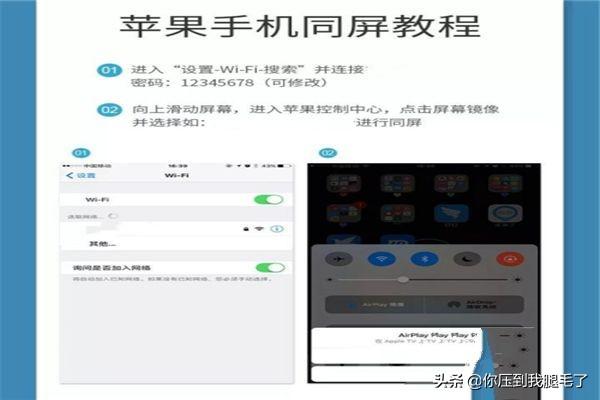
4无线投屏器,安卓/苹果手机都适用END
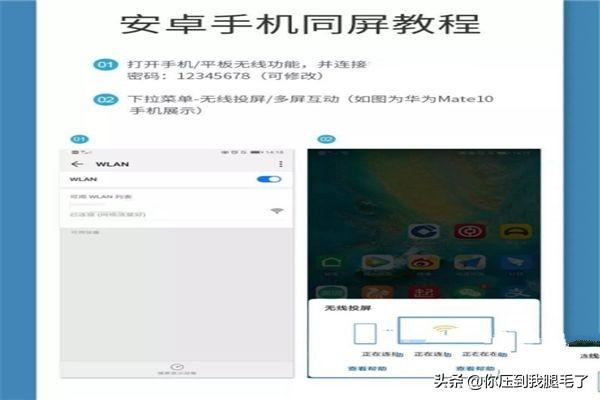
有线投屏
1部分Type-C手机的有线投屏之前有跟大家科普过,部分手机的Type-C接口可以支持视频、音频的输出,只要通过一根倍思Type-C转HDMI线就能实现手机投屏。只要把Type-C端直接插入手机,HDMI口插入电视/投影仪即可,无需安装软件。

2可以说,这是目前最简单的有线投屏方式,出行只需要带一根线,就可以随时实现投屏。如果想获得更多玩法,把手机当电脑使用,可以搭配更加全能的倍思Type-C扩展坞,不仅可以轻松投屏,还能让手机连接鼠标、键盘、U盘,甚至是使用有线网络。

3所有手机通用的有线投屏使用USB转HDMI线,就可以满足几乎所有智能手机的投屏需求。因为它具有一个USB母头,只要搭配手机的数据线,不管是Type-c接口、Mrico接口或Lightning接口的手机都可适用,兼容性非常强。

4具体操作如下:1. 将HDMI接口插入电视/投影仪。2. 将USB公头插上充电器,接上电源。3. 使用手机数据线连接投屏线以及手机,就能连接完成。
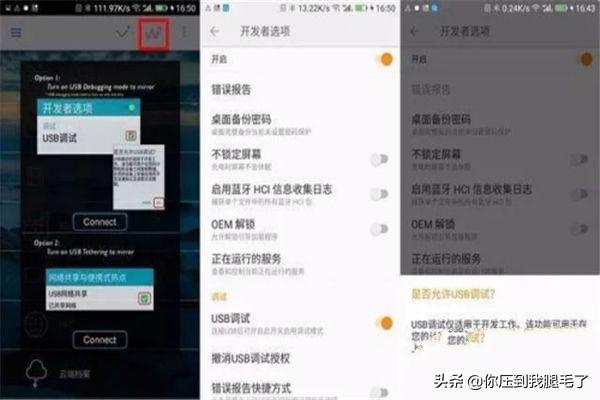
5安卓手机:连接好设备后,安卓手机需要打开手机设置,进入【开发人员选项】,把【USB调试】打开即可。部分手机需要安装EZCast软件,安装完成后,点击右上角数据线图标,就会自动提示连接。此时打开手机【USB调试】,再开启【USB网络共享】功能即可。
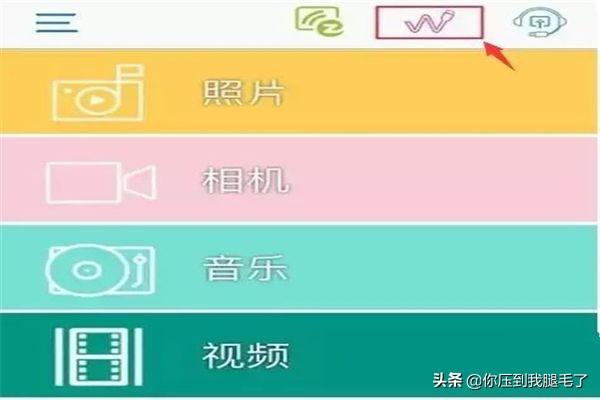
6苹果手机:苹果手机也需要安装EZCast软件,打开手机设置里的【个人热点】,然后再打开APP,点击APP右上角像数据线一样的标识即可将手机连接投影仪。







